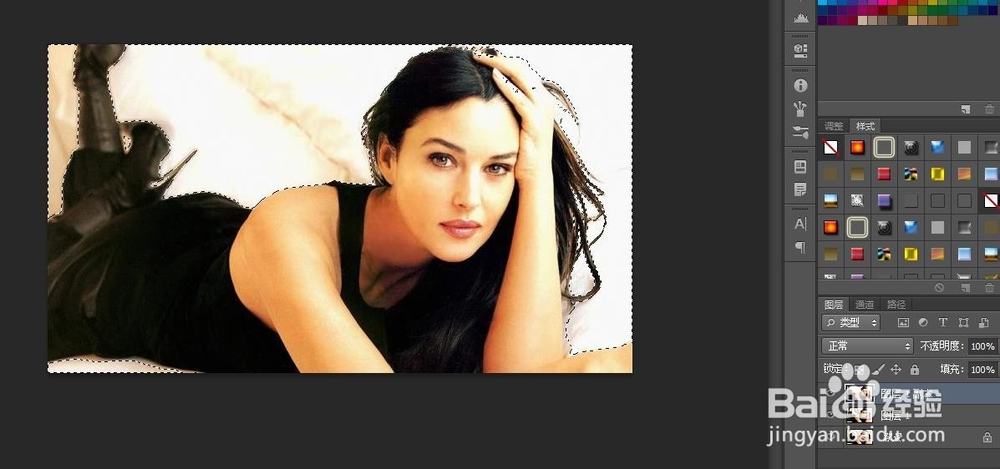如何使用PS中的加深/减淡工具抠图
1、打开需要抠图的图片。
2、点开通道,看一下需要保留的部分与需要去除的部分反差最大的那个通道,这里选择的是蓝色通道。
3、然后复制蓝色通道,以便于避免对原图造成不可逆的损坏。
4、选择减淡工具,对需要去除的部分进行涂抹。
5、然后在选择加深工具,对需要保留的人物主体进行涂抹。
6、选择蓝色通道副本的缩略图,然后点击Ctrl,载入选区。
7、回到图层面板,然后点击删除键,将其他图层隐藏,可以看到抠图后的效果。
声明:本网站引用、摘录或转载内容仅供网站访问者交流或参考,不代表本站立场,如存在版权或非法内容,请联系站长删除,联系邮箱:site.kefu@qq.com。
阅读量:70
阅读量:73
阅读量:64
阅读量:68
阅读量:39